5 modi per sbloccare un telefono Android se hai dimenticato il PIN
Immagina questo: prendi il telefono, promettendoti di dare un'occhiata a un messaggio, quando ti viene il vuoto di memoria per il PIN. Un singolo errore si moltiplica per tre, e poi ti ritrovi con la schermata bloccata e l'ansia. Capita a tutti, non solo agli utenti Android alle prime armi, ma anche agli utenti di lunga data che utilizzano due o più dispositivi Android.
In questa guida, esamineremo come sbloccare un telefono Android se hai dimenticato il PIN in 5 modi comprovati, in termini di imyPass AnyPassGo, Trova il mio dispositivo, Smart Lock, ecc. Che si tratti di un dispositivo di recupero integrato o di funzionalità di accesso remoto, dovresti avere una soluzione che non ti faccia sudare o perdere ciò che avevi in serbo.
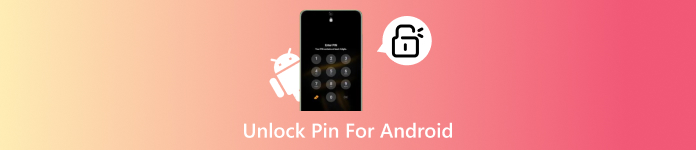
In questo articolo:
- Metodo 1. Sblocca il PIN di Android e qualsiasi blocco dello schermo [Super facile]
- Metodo 2. Sblocca Android con Smart Lock quando dimentichi il PIN
- Metodo 3. Come sbloccare un telefono utilizzando Trova il mio dispositivo/Trova il mio cellulare
- Metodo 4. Come sbloccare un telefono Android con la funzione "Dimentica PIN"
- Metodo 5. Reimpostare il telefono quando si dimentica il PIN
| Metodi | Livello di facilità d'uso | Internet richiesto | Rischio di perdita di dati | Requisiti aggiuntivi | Ideale per | Raccomandazione |
| imyPass AnyPassGo | Il più facile | sì | NO | Windows o Mac con software installato | Utenti che desiderano una soluzione rapida e senza conoscenze tecniche | ★★★★☆ (4,5/5) |
| Blocco intelligente | Facile | sì | NO | Deve essere impostato | Utenti che hanno già abilitato Smart Lock sul proprio dispositivo | ★★★★☆ (4.3/5) |
| Trova il mio dispositivo/cellulare | Media | sì | No, a meno che non si scelga il ripristino delle impostazioni di fabbrica | Il dispositivo deve essere collegato a un account Google o Samsung | Utenti che hanno abilitato l'accesso online e la sincronizzazione dell'account | ★★★★☆ (4.1/5) |
| Funzione Dimentica PIN | Media | NO | NO | Credenziali dell'account | Utenti che ricordano il loro login Google | ★★★★☆ (4.0/5) |
| Ripristino del telefono | Difficile | NO | sì | Accesso alla modalità di ripristino | Utenti senza altre opzioni disponibili | ★★★☆☆ (3,0/5) |
Metodo 1. Sblocca il PIN di Android e qualsiasi blocco dello schermo [Super facile]
Quando si esplora come sbloccare un PIN del telefono Android senza un ripristino delle impostazioni di fabbrica, imyPass AnyPassGo Offre una soluzione diretta ed efficiente. Questa utility con interfaccia grafica viene eseguita sul desktop. Dopo la connessione USB, il software riconosce il modello del dispositivo, carica la configurazione specificata e fornisce una procedura di sblocco sicura.

Oltre 4.000.000 di download
Rimuovi una serie di tipi di blocco, tra cui PIN, sequenza, password e blocchi biometrici.
Cancella i codici di accesso senza perdere dati sui modelli Samsung precedenti, come Note 3, Galaxy S5, ecc.
Interfaccia semplice e intuitiva.
Come sbloccare facilmente il PIN di Android
Per prima cosa, devi scaricare la versione di AnyPassGo sul tuo PC cliccando sul pulsante di download che trovi qui. Quindi, segui le istruzioni per installarlo e configurarlo, quindi avvialo.
Seleziona il Rimuovi password schermo e seleziona la marca del tuo dispositivo, così saprà con quale versione ha a che fare.
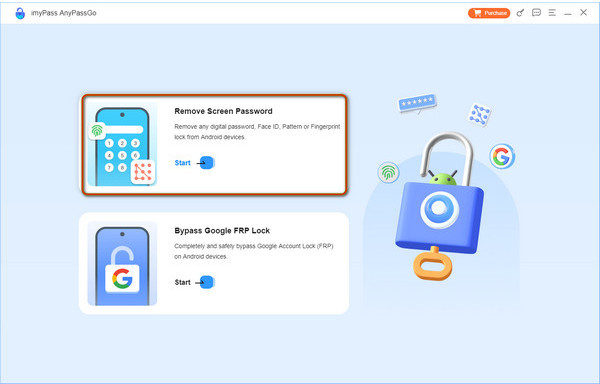
Dopo aver selezionato la marca, collegalo al computer utilizzando il cavo di ricarica che hai già. Se riscontri problemi di connessione, seleziona Il dispositivo è connesso ma non può essere riconosciuto?
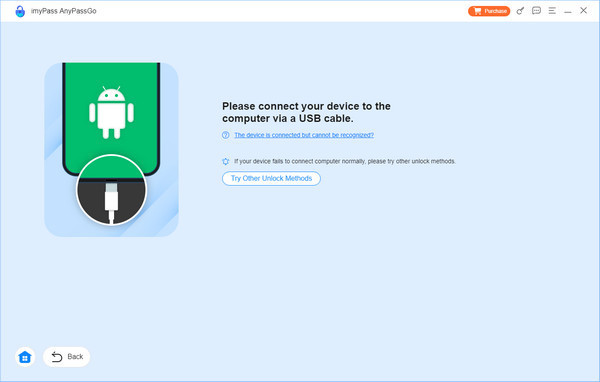
Qui, clicca su Rimuovi ora per cancellare il blocco attivato sul tuo telefono. Una volta rimosso con successo, riceverai una notifica sullo schermo e clicca OK.
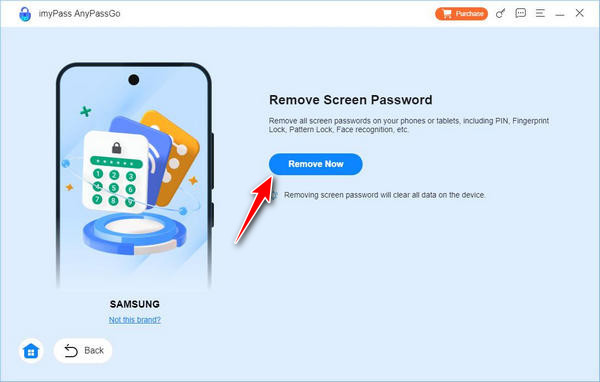
Metodo 2. Sblocca Android con Smart Lock quando dimentichi il PIN
Se hai abilitato Smart Lock, può aiutarti quando il PIN di sblocco di Android non funziona. Questa funzione consente al tuo dispositivo di rimanere sbloccato in condizioni attendibili, ad esempio quando sei al tuo indirizzo di casa, quando è connesso a un dispositivo Bluetooth specifico o quando ti riconosce come utente.
Come sbloccare il PIN per Android tramite Smart Lock
Sul tuo telefono Android, apri Impostazioni e vai a Sicurezza o Blocca schermo sui dispositivi Samsung.
Rubinetto Blocco intelligente e inserisci le credenziali di blocco schermo correnti, se richiesto.
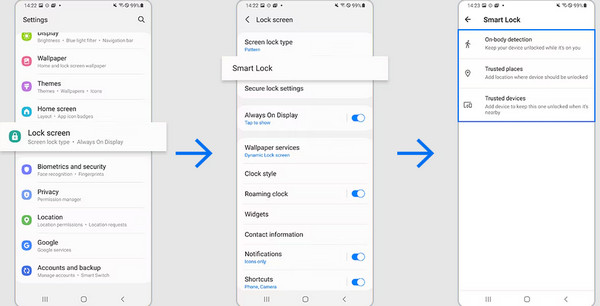
A partire da Android 14, Smart Lock è stato rinominato Estendi sblocco, ma la funzionalità rimane la stessa.
Scegli un metodo di blocco intelligente come Dispositivi attendibili, Luoghi attendibili, o Rilevamento sul corpo in base a quanto impostato in precedenza.
Attiva la condizione configurata, ad esempio andando alla posizione di casa salvata o connettendoti a un dispositivo associato, e il tuo telefono dovrebbe sbloccarsi automaticamente senza PIN.
Metodo 3. Come sbloccare un telefono utilizzando Trova il mio dispositivo/Trova il mio cellulare
Trova il mio dispositivo di Google Il servizio, un tempo noto come Gestione Dispositivi Android, è progettato per aiutarti a localizzare, proteggere o cancellare il tuo Android in caso di smarrimento o furto. Ma può anche essere utilizzato come ultima risorsa quando non riesci ad accedere al tuo dispositivo. Se ti stai chiedendo come sbloccare un PIN di un tablet se lo hai dimenticato, questo metodo funziona sia per telefoni che per tablet eseguendo un ripristino remoto delle impostazioni di fabbrica.
Passaggi dettagliati per sbloccare il PIN Android utilizzando Trova il mio dispositivo
Utilizzando un PC o un altro dispositivo mobile, apri il sito web Trova il mio dispositivo di Google e accedi utilizzando l'account collegato al tuo dispositivo bloccato.
Tra i dispositivi connessi, seleziona quello che devi sbloccare.
Selezionare Cancella dispositivo, conferma l'azione e attendi il completamento del processo. Una volta completato, puoi impostare un nuovo metodo di blocco e riottenere l'accesso.
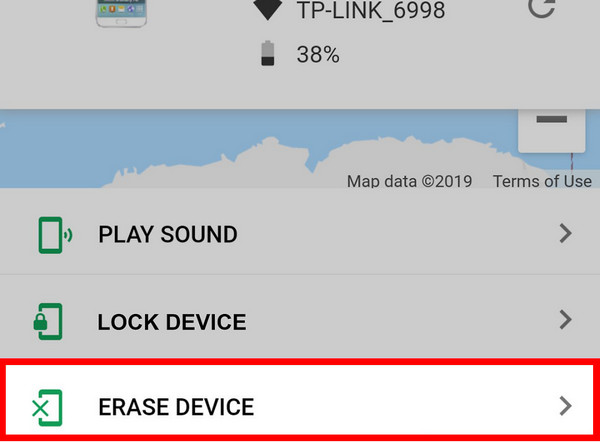
Tieni presente che rimuoverà tutti i dati dal dispositivo e lo reimposterà. Se Trova il mio dispositivo non è stato attivato in precedenza, questa soluzione non risolverà il problema.
Tieni presente che l'utilizzo della funzione Cancella dispositivo in Trova il mio dispositivo attiverà la protezione del ripristino delle impostazioni di fabbrica (FRP). Dopo il ripristino, devi accedere con l'account Google originale per utilizzare il telefono. Se dimentichi il tuo account Google e la password, puoi trovare alcuni app per aggirare la verifica di Google.
Metodo 4. Come sbloccare un telefono Android con la funzione "Dimentica PIN"
Se ti stai chiedendo come sbloccare il PIN di un tablet dimenticato su dispositivi Android meno recenti, l'opzione integrata "Dimentica PIN" potrebbe essere la soluzione. Disponibile su Android 4.4 o versioni precedenti, ti consente di bypassare il PIN. Schermata di blocco Android Con le credenziali del tuo account Google, non sono necessari strumenti aggiuntivi. Questo metodo non è disponibile sulle versioni Android più recenti a causa di misure di sicurezza più severe, ma è comunque una soluzione rapida per i modelli compatibili.
Sblocca il tuo telefono Android utilizzando la funzione PIN dimenticato
Inserire più volte il PIN, la sequenza o la password errati finché il PIN dimenticato, Modello dimenticato, o Ha dimenticato la password appare il pulsante.
Toccalo, quindi accedi con l'account Google e la password collegati al tuo dispositivo.
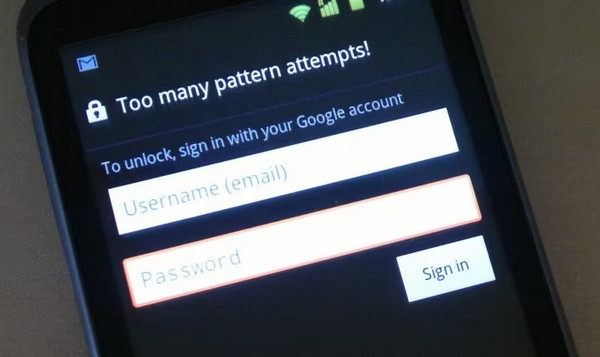
Una volta verificato, il telefono verrà sbloccato e potrai impostare un nuovo PIN.
L'opzione "PIN dimenticato" è disponibile solo su Android 4.4 e versioni precedenti. Nelle versioni più recenti, utilizza altri metodi come Trova il mio dispositivo di Google, Smart Lock (Sblocco esteso) o un ripristino delle impostazioni di fabbrica per sbloccare il telefono.
Metodo 5. Reimpostare il telefono quando si dimentica il PIN
Se tutte le altre opzioni falliscono e ti viene ancora in mente come sbloccare un telefono Android con un PIN dimenticato, eseguire un ripristino delle impostazioni di fabbrica tramite la modalità di ripristino di Android può darti una nuova prospettiva. Questa procedura cancella tutti i dati utente, incluso il codice di blocco, e ripristina il dispositivo alle impostazioni originali. Anche se significa ripartire da zero, puoi impostare un nuovo PIN, una sequenza o una password durante la configurazione.
Sblocca il PIN Android tramite ripristino delle impostazioni di fabbrica
Avvia il telefono in modalità di ripristino Android e consulta il manuale del dispositivo o il sito del produttore per conoscere la combinazione esatta dei pulsanti.
Con il volume pulsanti per evidenziare Cancella i dati / impostazioni di fabbrica, quindi assicurati con il energia pulsante e scegli Sì - elimina tutti i dati utente.
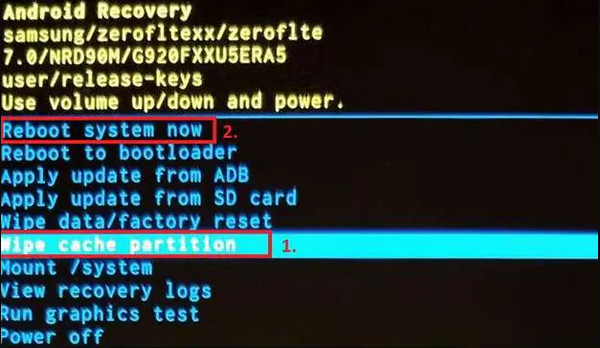
Selezionare Riavvia il sistema ora e completare la configurazione, creando un nuovo metodo di blocco nel processo. Ripristino del telefono Android quando è bloccato dovrebbe sempre essere l'ultima risorsa se non si riesce a risolvere il problema.
Conclusione
Sicuramente ci sono modi per imparare come sbloccare il PIN di un telefono Android senza un ripristino delle impostazioni di fabbrica, soprattutto se tieni molto ai dati memorizzati su di esso e vuoi sbloccarli. Invece di ricorrere al ripristino delle impostazioni di fabbrica del dispositivo, puoi utilizzare le altre opzioni che abbiamo menzionato qui e che ti aiuteranno sicuramente a risolvere questo problema.
Soluzioni calde
-
Sblocca Android
- Come sapere se il tuo telefono è sbloccato
- Sblocca lo schermo del telefono Samsung senza password
- Sblocca il blocco della sequenza sul dispositivo Android
- Revisione degli sblocchi diretti
- Come sbloccare il telefono OnePlus
- Sblocca OEM e correggi lo sblocco OEM in grigio
- Come sbloccare un telefono Sprint
-
Sblocca iOS
-
Suggerimenti per la password
-
Suggerimenti per iOS

